Privacy කියන මාතෘකාව පහුගිය කාලයේ කතා බහට ලක් වුන මාතෘකාවක් වුණා. ඔබ browse කරන websites පෞද්ගලිකව browse කිරීමේ පහසුකමක් Google සමාගමෙන් ලබා දෙන Incognito Mode තුලින්ද Mozilla Firefox මගින් ලබා දෙන Private Browsing තුලින්ද ලබා දෙයි. මෙම ලිපිය මගින් සාකච්ඡා කරන්න බලාපොරොත්තු වෙන්නෙ මෙම රහසේ වෙබ් අඩවි තුල සැරි සැරීමේ හැකියාව පිලිබදවයි.
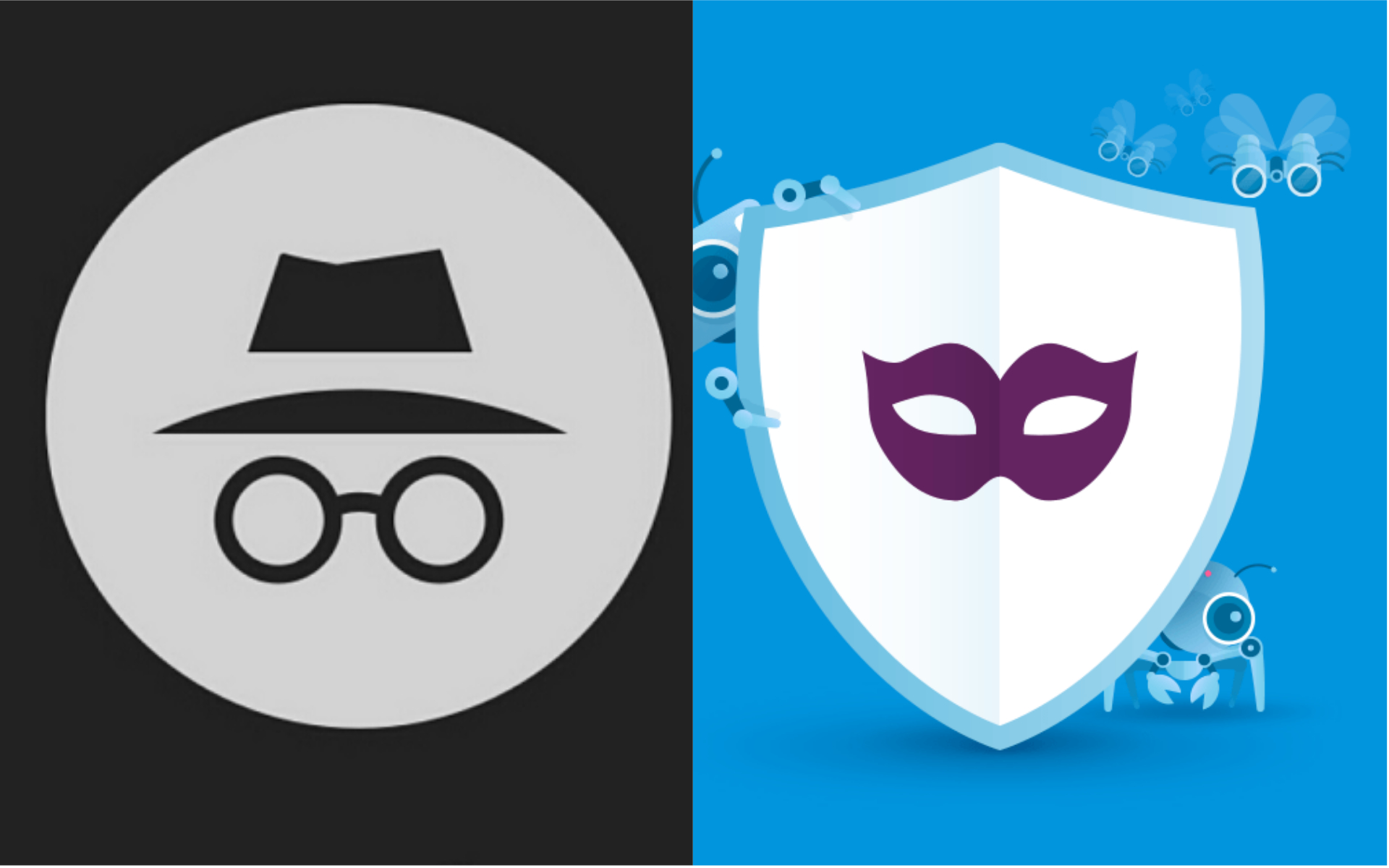
Private Browsing සිදු කරන්නේ කොහොමද?
Google Chrome Browser මගින් Private Browsing හෙවත් Incognito Mode වෙත පිවිසෙන ආකාරය බලමු. ප්රථමයෙන්ම ඔබගේ පරිගණකයේ හෝ ජංගම දුරකථනයේ (Android සහ iOS) Google Chrome Browser එක install කර තිබීම අනිවාර්ය වේ. දැන් පියවර වශයෙන් Incognito Mode යන ආකාරය බලමු.
- Chrome browser එක open කරන්න.
- දකුණු අත පැත්තේ සිරස් අතට තියෙන තිත් තුන click කරන්න.
- ලැබෙන menu එකෙන් New incognito window මත click කර open කරන්න
- දැන් ඔබ private browsing සදහා සුදානම්.
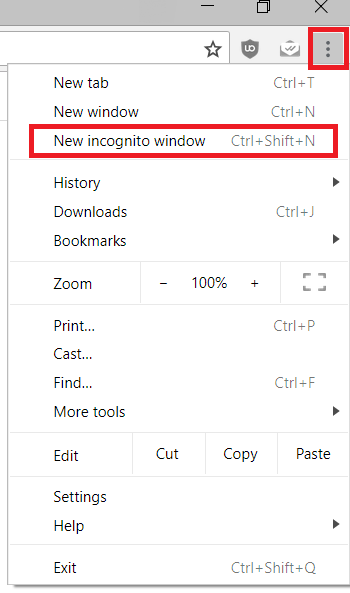
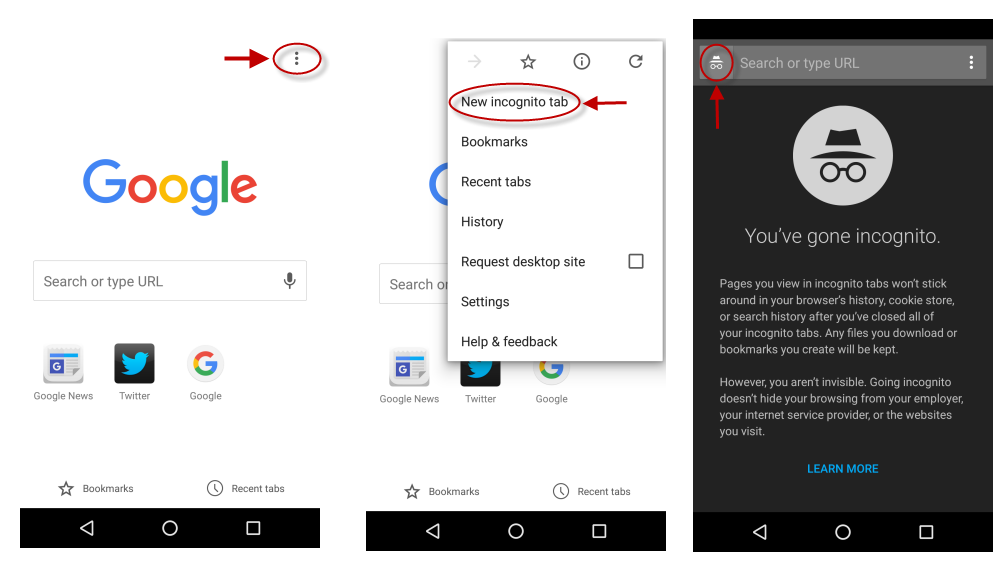
ඔබේ පහසුවට keyboard shortcut එකක් භාවිතා කරමින් මෙම incognito mode එක open කර ගන්න හැකියාව තිබෙනවා.
- Windows, Linux හෝ Chrome සදහා Ctrl + Shift + n ඔබන්න.
- Mac සදහා command + shift + n ඔබන්න.
Mozilla Firefox මගින් private browse කිරීමේදීද ඉහත ආකාරයටම, එය install කර ගැනීමක් සිදු කිරීම අනිවාර්ය කරුණකි. Private browsing වෙත පිවිසීමේ පියවර Google Chrome මගින් Incognito Mode වෙත පිවිසෙන ආකාරයම වගේ වෙයි. පියවර පහත පරිදි වේ.
- Firefox browser එක open කරන්න.
- දකුණු අත පස ඇති එක මත එක පවතින ලෙස පෙන්වා ඇති තිරස් ඉරි තුන මත click කරන්න.
- ඔබට ලැබෙන menu එකෙන් New Private Window තෝරන්න.
- දැන් ඔබ Firefox ආධාරයෙන් private browsing වෙත පිවිස ඇත.
Ctrl + Shift + p භාවිතයෙන්ද ඔබට මෙයට පිවිසීමේ හැකියාව පවතී.
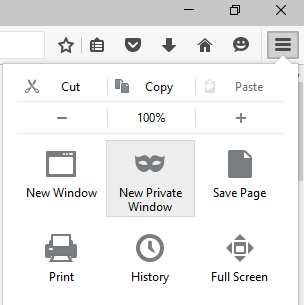
ඔබට private browsing windows සහ සාමාන්ය windows අතර මාරු වීමේ හැකියාවද ඔබට තිබෙනවා.
Private Browsing තුළින් ඉවත් වන්නේ කෙසේද?
සාමාන්ය Chrome windows හෝ Firefox windows වලින් වෙන් වී වෙනම window එකක් ලෙස මෙම private browsing windows කියා කරයි. එම නිසා කිසිදු අපහසුවකින් තොරව සාමාන්ය window එකක් close කරන ආකාරයට private browsing window එක close කිරීමෙන් ඔබට private browsing තුළින් ඉවත් වෙන්න පුළුවන්.
Private Browsing ක්රියා කරන්නේ කෙසේද?
ඔබ සාමාන්ය browser එකකින් web browse කරන විට, ඔබගේ browsing history එක එම browser එක මගින් save කර ගනු ලැබේ. තවද cookies (Cookies යනු web servers මගින් web browsers වලට ලබා දෙන පණිවුඩවල ආකාර හැදින්වීම සදහා යොදා ගන්නා යෙදුමකි. තවද, Session cookies සහ Persistent cookies වශයෙන් ආකාර දෙකක් පවතී.) සහ site data ඔබ web surf කරන අතරතුර රදවා තබා ගනී.
නමුත්, මෙම private browsing මගින් web browse කරන විට history එක save කර ගැනීමක් හෝ cookies සහ site data රදවා තබා ගැනීමක් සිදු නොකරයි.
ඔබ මතක තබා ගත යුතු වැදගත් කරුණක් නම්, මෙම private browsing මගින් ඔබගේ data සගවා තබා ගන්නේ ඔබ භාවිතා කරන device එකෙන් පමණක් වේ.
ඔබ download කරන files මෙම mode එකේදී මතක තබා ගැනීමක් සිදු නොකරන අතර නමුත් එම files, Download folder එකේ save වීමක් සිදු වේ. මෙය ඔබ private browsing තුළින් ඉවත් වුවත් පවතී.
තවද, ඔබ save කර සකස් කරන ලද සියළුම bookmarks, browser එක තුල save වේ.

Private Browsing සිදු කළ ද, ඔබගේ ක්රියාකාරකම්(web surfing) දැකිය හැකි පාර්ශවයන් මොනවද?
- දැන්වීම් සහ අනෙකුත් resources ද ඇතුලත්ව, ඔබ browse කරන websites වලට.
- ඔබගේ කාර්යාලයේ, පාසලේ හෝ ඔබ අන්තර්ජාලයට සම්බන්ධ වීම සදහා භාවිත කරන ඕනෑම network එකට.
- ඔබගේ අන්තර්ජාල සම්බන්ධිකරුට. උදා: ශ්රී ලංකා ටෙලිකොම්, ඩයලොග්, ආදී වශයෙන් වූ.
- ඔබ web service එකක් භාවිතයෙන් ඔබගේ account එකකට log වුනේ නම්, Gmail, Facebook වගේ, එය ඔබගේ account එකේ save වීමක් සිදු වේ.



Good job 🤙♥️
Thank you!
keep up the good work!
Thank you!
Good job bro! Keep writing!!
Thank you!
Good job..👌
Thank you!